- 先查看是否安装jdk
- 在终端(Terminal)输入java -version,若得到JDK的版本,跳过安装;否则,继续执行安装操作
进入Java 8的下载地址页面,如下图,选择适用于Mac OS的JDK版本,点击下载。
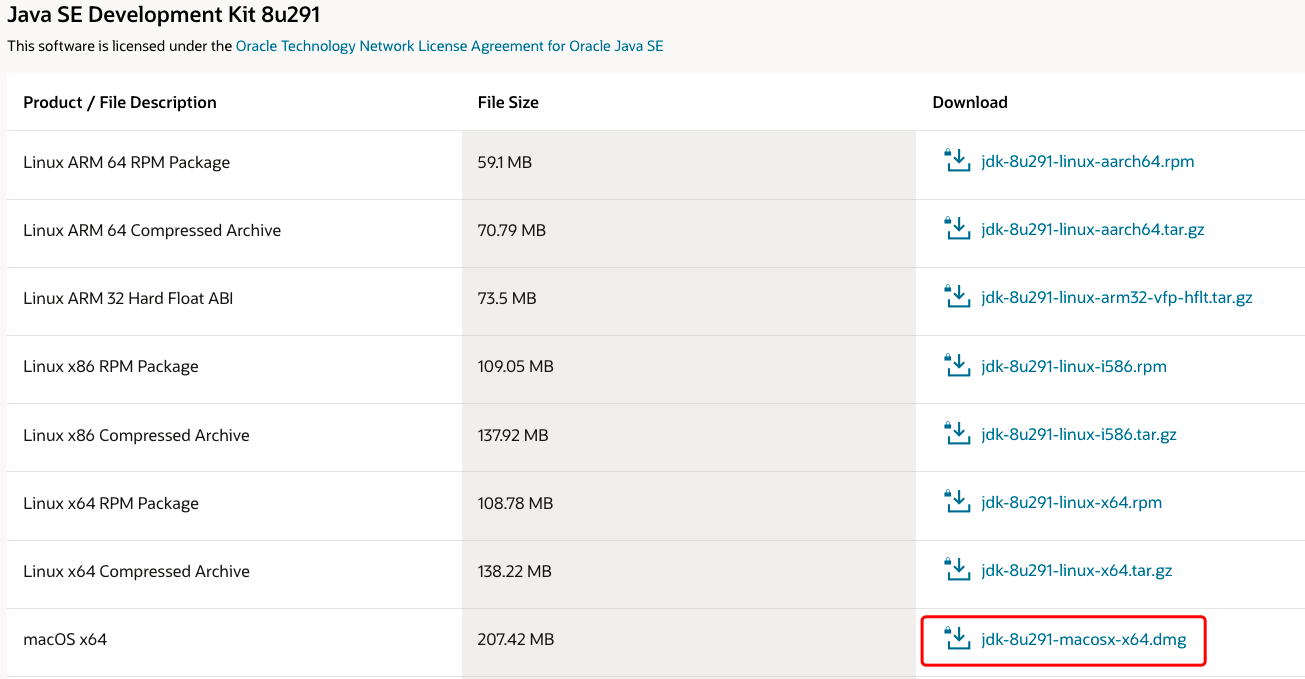
下载完后,打开文件,进入安装页面,如下图。
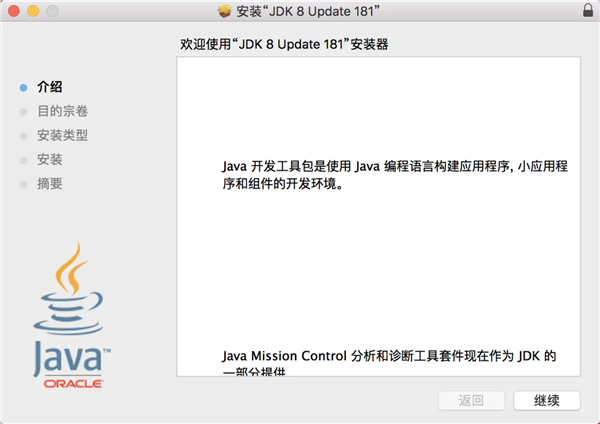
安装过程非常简单,按“继续”按钮一直下一步即可。
安装完成后,打开终端(Terminal),输入以下命令可用于检查本机是否安装了JDK:
java -version # 检查JDK版本
/usr/libexec/java_home -V # 列出所有JDK版本的JAVA_HOME
我在终端(Terminal)中输入了这两句命令,如下图,可以看到,本机已经成功安装了Java

如果你已经配置好了环境变量,在终端(Terminal)输入echo $JAVA_HOME,echo $PATH,echo $CLASSPATH,里面包含正确的JDK路径,那就可以跳过这一步。
JDK安装成功后,需要配置环境变量,在Windows下需要配置的环境变量是"JAVA_HOME”、"path”、"classpath",Mac下也是类似。
打开终端,输入vim .bash_profile,会进入vim编辑器,如下图:
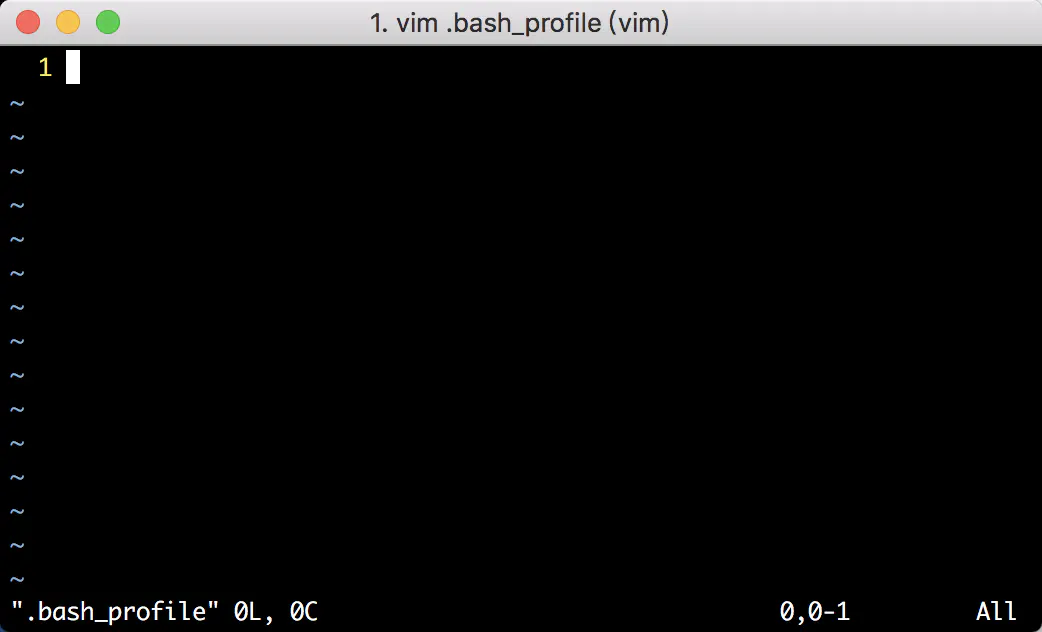
在.bash_profile文件中进行环境变量的配置,输入以下代码(#后面的是注释,为了方便我解释,不需要输入)。
export JAVA_8_HOME=/Library/Java/JavaVirtualMachines/jdk1.8.0_181.jdk/Contents/Home # 等号右边的路径目录,可以通过/usr/libexec/java_home -V这个命令得到
export JAVA_HOME=$JAVA_8_HOME # 设置一个中间变量,为了方便多个JDK版本时更换JAVA_HOME
export PATH=$JAVA_HOME/bin:$PATH:. #冒号前代表JDK目录下的bin目录,冒号后代表当前目录
export CLASSPATH=.:$JAVA_HOME/lib/dt.jar:$JAVA_HOME/lib/tools.jar
退出文件并保存,如图所示:
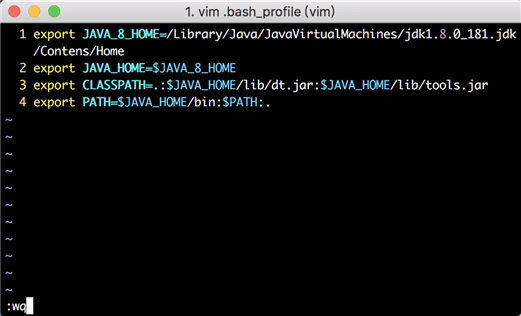
继续在终端中输入source ~/.bash_profile,作用是让这个配置文件在修改后立即生效,最后,输入echo $JAVA_HOME,当输出的JAVA_PATH正确时,证明环境变量已经配置成功了

进入JMeter的下载地址页面,如下图,有两个版本可供下载:
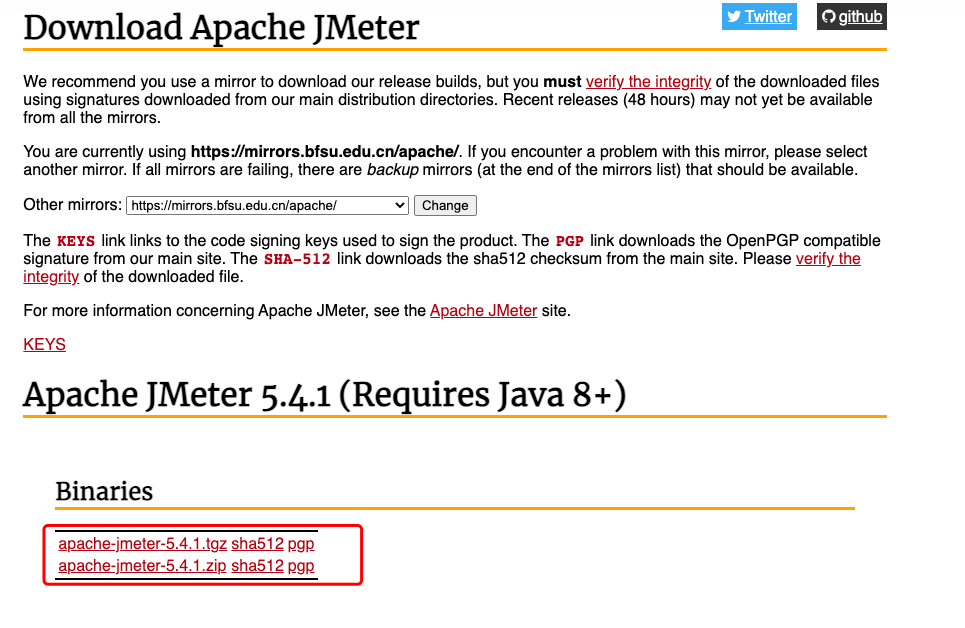
我们下载apache-jmeter-5.0.tgz这个Binaries版本,下载完成后,解压,可以通过Finder(访达)页面双击这个文件解压,也可以通过终端输入tar zxvf apache-jmeter-5.0.tgz解压。
解压完成后,得到jmeter目录文件,进入到bin目录,并执行命令:sh jmeter(这样有点繁琐)
通过vim .bash_profile进入到vim编辑器,输入以下命令:
export JMETER_HOME=/Users/stefan/MyProjects/apache-jmeter-5.0
export PATH=$JAVA_HOME/bin:$PATH:.:$JMETER_HOME/bin:$PATH
export CLASSPATH=.:$JAVA_HOME/lib/dt.jar:$JAVA_HOME/lib/tools.jar:$JMETER_HOME/lib/ext/ApacheJMeter_core.jar:$JMETER_HOME/lib/jorphan.jar:$JMETER_HOME/lib/logkit-2.0.jar
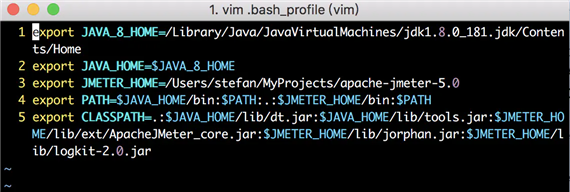
退出vim编辑器,输入source ~/.bash_profile。接下来重点来了,直接在终端(任意目录)输入jmeter,即可启动JMeter。

进入jmeter后的界面:
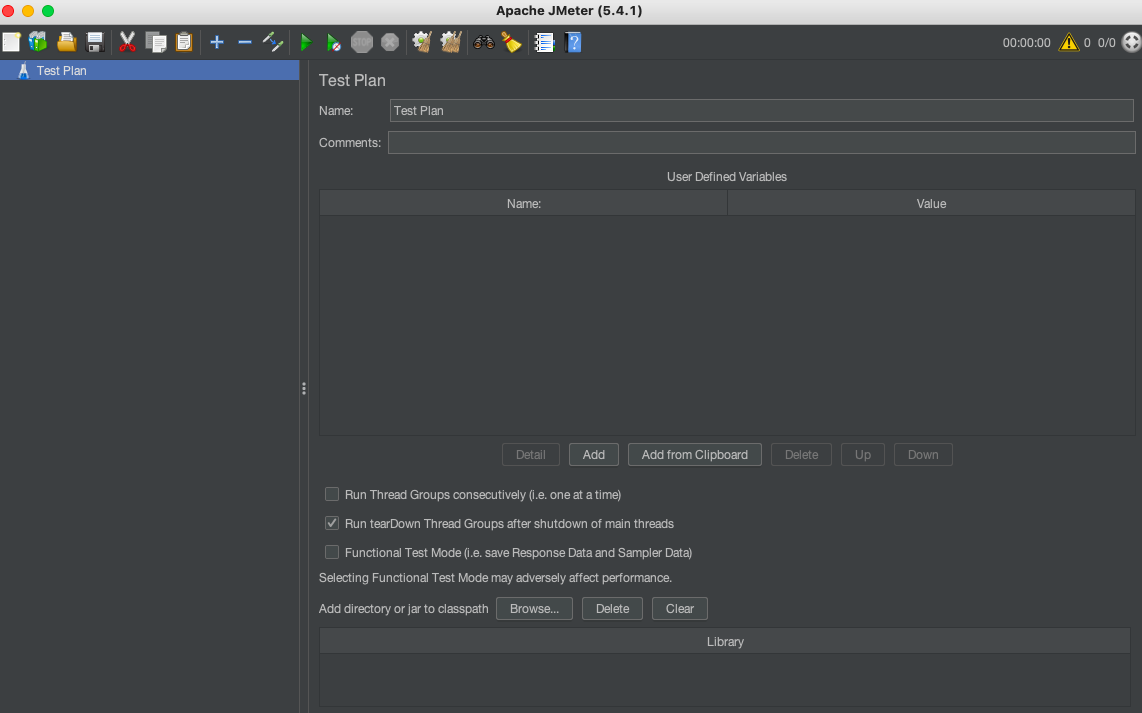
Jmeter基础001-JMeter在Mac下的安装+环境配置
原文:https://www.cnblogs.com/murcy/p/14988345.html